يمكن أن يساعدك Flush DNS في حل المشكلات المختلفة المتعلقة بـ DNS
يساعد أمر Flush DNS في مسح ذاكرة التخزين المؤقت لمحلل DNS القديمة أو التالفة. نظرًا لأن جهاز الكمبيوتر الخاص بك يقوم تلقائيًا بتخزين عناوين IP ونتائج DNS الأخرى مؤقتًا لبدء المزيد من الطلبات لاسم مضيف مماثل بطريقة أكثر سرعة, وقد يقوم أيضًا بتخزين بعض البيانات القديمة أو الضارة. نتيجة ل, قد لا تتمكن من التواصل مع المضيفين بشكل صحيح. في الواقع, إنه أحد أفضل الحلول لإصلاحه INET_E_RESOURCE_NOT_FOUND مشكلة.
بغض النظر عن إصدار Windows أو المتصفح الذي تفضله, يمكنك تعزيز العملية يدويًا ومسح ذاكرة التخزين المؤقت لنظام أسماء النطاقات (DNS) باستخدام المعالم البسيطة التي تمت مراجعتها أدناه. لتبسيط التنقل, ارجع إلى جدول المحتويات للانتقال إلى البرنامج التعليمي الخاص بإصدار نظام التشغيل لديك.
تشرح الإرشادات التالية كيفية مسح DNS وفقًا لنظام التشغيل:
- شبابيك 11/10/8/7;
- إصدارات MacOS من 10.6 (نمر الثلج) ل 10.15 (كاتالينا);
- لينكس;
- أوبونتو;
- كروم.
تعليمات لمسح ذاكرة التخزين المؤقت لـ DNS على نظام التشغيل Microsoft Windows
شبابيك 11/10
مسح DNS على نظام التشغيل Windows 11/10 هو أمر سهل يجب توفيره في معالج أوامر Windows, المعروف أيضًا باسم موجه الأوامر (كمد). أنت بحاجه إلى, لكن, افتح CMD مع حقوق المسؤول. هذا هو ما يجب عليك القيام به.
- في ويندوز 10, الرجوع إلى بحث ويندوز وتحديد موجه الأمر.
- انقر بزر الماوس الأيمن فوق موجه الأوامر واختر تشغيل كمسؤول.
- في التحكم في حساب المستخدم يُحذًِر, يختار نعم.
- في كمد, يمد إيبكونفيغ / فلوشدس وضرب يدخل.
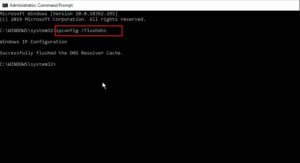
شبابيك 8
لمسح DNS على نظام التشغيل Windows 8 أو 8.1, قم بتطبيق موجه الأوامر مع حقوق المسؤول. ارجع إلى هذه المعالم الرئيسية لمسح ذاكرة التخزين المؤقت لنظام أسماء النطاقات (DNS) الخاص بك.
- في ويندوز 8/8.1, الرجوع إلى بحث Windows والإشارة موجه الأمر.
- انقر بزر الماوس الأيمن فوق موجه الأوامر واختر تشغيل كمسؤول.
- في التحكم في حساب المستخدم يُحذًِر, يختار نعم.
- في كمد, حدد إيبكونفيغ / فلوشدس وضرب يدخل.
شبابيك 7
لمسح ذاكرة التخزين المؤقت DNS على نظام التشغيل Windows 7, يجب عليك فتح موجه الأوامر كمسؤول. إليك البرنامج التعليمي الذي يشرح كيفية القيام بذلك.
- انقر فوق يبدأ > كل البرامج > مُكَمِّلات ويجد موجه الأمر.
- انقر على اليمين موجه الأمر و اختار تشغيل كمسؤول.
- في كمد, يكتب إيبكونفيغ / فلوشدس و اضغط يدخل.
ويندوز إكس بي / 2000 / NT / 98
إذا كنت تبحث عن كيفية مسح ذاكرة التخزين المؤقت لنظام أسماء النطاقات (DNS) في إصدارات Windows السابقة, لا مزيد من البحث. كل ما عليك فعله هو:
- اذهب إلى يبدأ > يجري >
cmd.exe> نعم. - حدد إيبكونفيغ / فلوشدس وضرب يدخل.
تعليمات لمسح ذاكرة التخزين المؤقت لنظام أسماء النطاقات (DNS) على نظام التشغيل Mac OS
لمسح ذاكرة التخزين المؤقت لـ DNS على أنظمة Mac OS X, اتبع البرنامج التعليمي المقدم أدناه. يرجى الانتباه إلى الأوامر المقدمة لمختلف إصدارات نظام التشغيل Mac OS - وليست جميعها متطابقة لكل نظام تشغيل.
ماك 10.15: كاتالينا
لمسح DNS على MacOS Catalina, تنفيذ هذه المعالم.
- ابدأ تشغيل المحطة الطرفية (طلب › خدمات › صالة أو تقديم يذهب > خدمات > صالة)
- حدد Sudo killall -HUP mDNSResponder وضرب يدخل لإطلاق الأمر.
- تقديم الخاص بك كلمة المرور (قد لا يظهر على الشاشة أثناء الكتابة).
- يضرب يدخل. اغلاق المحطة.
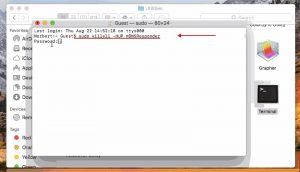
ماك 10.14: موهافي
يعد مسح DNS على MacOS Mojave عملية سريعة وبسيطة إذا رجعت إلى هذه المعالم.
- ابدأ تشغيل المحطة الطرفية (طلب › خدمات › صالة أو انقر يذهب > خدمات > صالة).
- حدد Sudo killall -HUP mDNSResponder وضرب يدخل لتنفيذ الأمر.
- تقديم الخاص بك كلمة المرور (قد لا يظهر على الشاشة أثناء الكتابة).
- يضرب يدخل. اغلاق المحطة.
ماك 10.13: سييرا العالية
يمكن تنفيذ عملية مسح DNS على نظام MacOS High Sierra من خلال الرجوع إلى هذه المعالم.
- إطلاق المحطة (طلب › خدمات › صالة أو انقر يذهب > خدمات > صالة).
- حدد Sudo killall -HUP mDNSResponder وضرب يدخل لإطلاق الأمر.
- تقديم الخاص بك كلمة المرور (قد لا يظهر على الشاشة أثناء الكتابة).
- يضرب يدخل. اغلاق المحطة.
ماك 10.12: سلسلة جبلية
إذا كنت ترغب في مسح DNS على MacOS Sierra, الرجوع إلى هذه المعالم.
- إطلاق المحطة (طلب › خدمات › صالة أو انقر يذهب > خدمات > صالة).
- حدد Sudo killall -HUP mDNSResponder وضرب يدخل لإطلاق الأمر.
- تقديم الخاص بك كلمة المرور (قد لا يظهر على الشاشة أثناء الكتابة).
- يضرب يدخل. اغلاق المحطة.
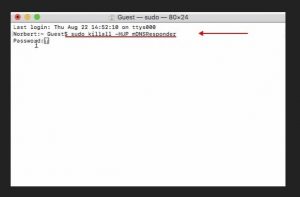 يقوم هذا الأمر بمسح ذاكرة التخزين المؤقت لـ DNS في غالبية أنظمة Mac OS X باستثناء Yosemite, الأسد والإصدارات السابقة.
يقوم هذا الأمر بمسح ذاكرة التخزين المؤقت لـ DNS في غالبية أنظمة Mac OS X باستثناء Yosemite, الأسد والإصدارات السابقة.
ماك أو إس إكس 10.10: يوسمايت
لغرض مسح DNS على نظام التشغيل MacOS X Yosemite, تنفيذ هذه المعالم.
- إطلاق المحطة (طلب › خدمات › صالة أو اختر يذهب > خدمات > صالة).
- حدد sudo Discoveryutil udnsflushcaches وضرب يدخل لتنفيذ الأمر.
- تقديم الخاص بك كلمة المرور (قد لا يظهر على الشاشة أثناء الكتابة).
- يضرب يدخل. اغلاق المحطة.
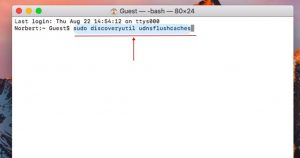
مسح ذاكرة التخزين المؤقت لـ DNS على Linux أو Ubuntu
لينكس
- ابدأ تشغيل الوحدة الطرفية بتطبيق كنترول + بديل + تي يأمر.
- يقترح Linux أوامر مختلفة لمسح DNS. يرجى العثور عليها أدناه:
- لغرض المقاصة nscd ذاكرة التخزين المؤقت لنظام أسماء النطاقات: إعادة تشغيل sudo /etc/init.d/nscd;
- لغرض المقاصة com.dnsmasq ذاكرة التخزين المؤقت لنظام أسماء النطاقات: إعادة تشغيل sudo /etc/init.d/dnsmasq;
- لغرض مسح ذاكرة التخزين المؤقت لـ BIND DNS, قم بتطبيق أحد الأوامر المذكورة أدناه:
- Sudo /etc/init.d/named Restart;
- إعادة تشغيل سودو Rndc;
- سودو Rndc exec.
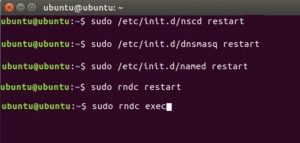
أوبونتو
- ابدأ تشغيل الوحدة الطرفية عن طريق كنترول + بديل + تي مفتاح الاختصار.
- توفير الأمر التالي: إعادة تشغيل sudo /etc/init.d/dns-clean وضرب يدخل.
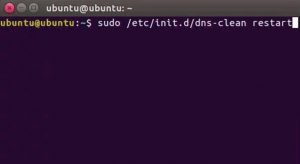
- عند هذه النقطة, حدد sudo /etc/init.d/networking force-reload و اضغط يدخل.
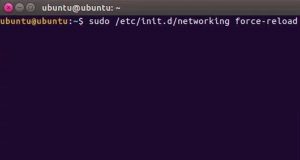
مسح DNS على جوجل كروم
تم تزويد متصفح Google Chrome بنظام تخزين مؤقت مدمج. لمسح ذاكرة التخزين المؤقت لنظام أسماء النطاقات من Chrome, تنفيذ هذه المعالم.
- قم بتشغيل متصفح كروم. انسخ المعلومات المذكورة أدناه والصقها في شريط عناوين Chrome, ثم ضرب يدخل.كروم://net-internals / # dns
- يختار مسح ذاكرة التخزين المؤقت للمضيف.
- ثم انقر على مآخذ.
- انقر حمامات سباحة متدفقة.
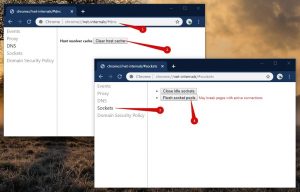
إذا كنت تريد مسح ذاكرة التخزين المؤقت لنظام أسماء النطاقات (DNS) على المتصفحات, مثل فايرفوكس أو سفاري, نحن نقدم لإعادة تعيينها.
كله تمام! يسعدنا أن نقدم دليلنا حول كيفية مسح DNS على نظام التشغيل Windows, ماك, لينكس, أوبونتو, أو كان Chrome مفيدًا لك في حل المشكلة.

اترك تعليقا